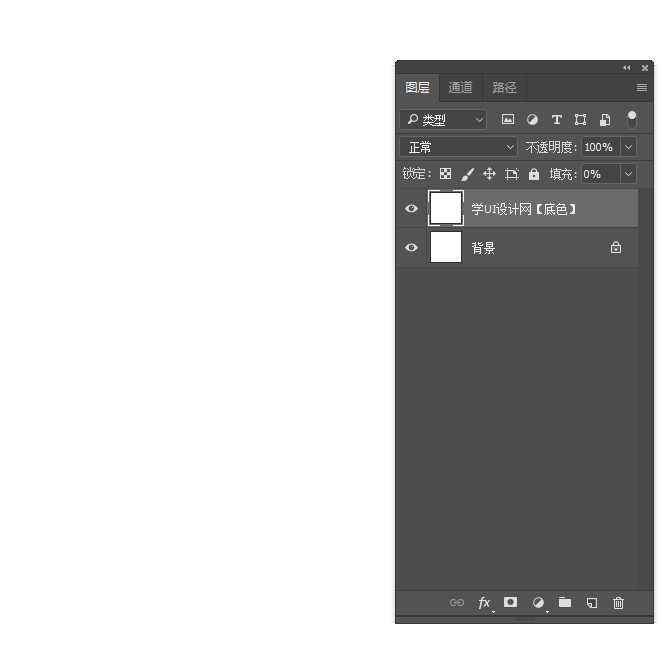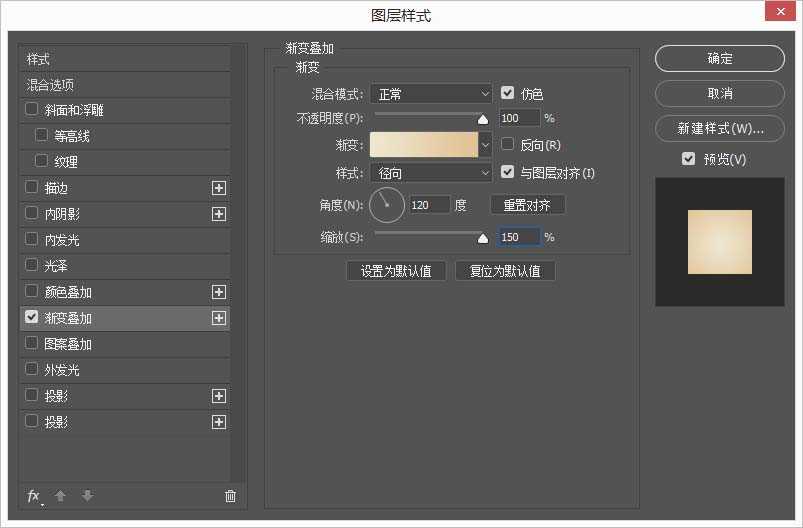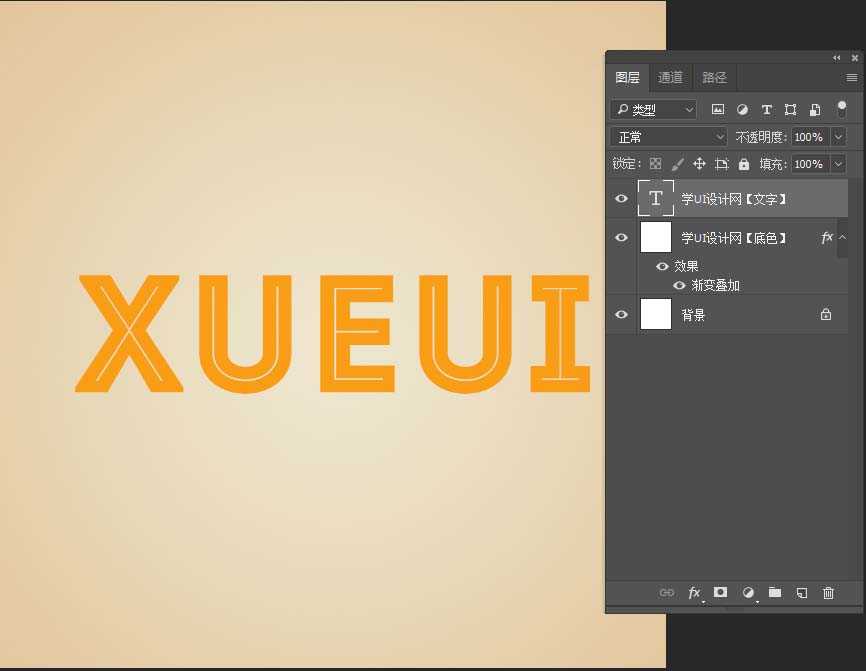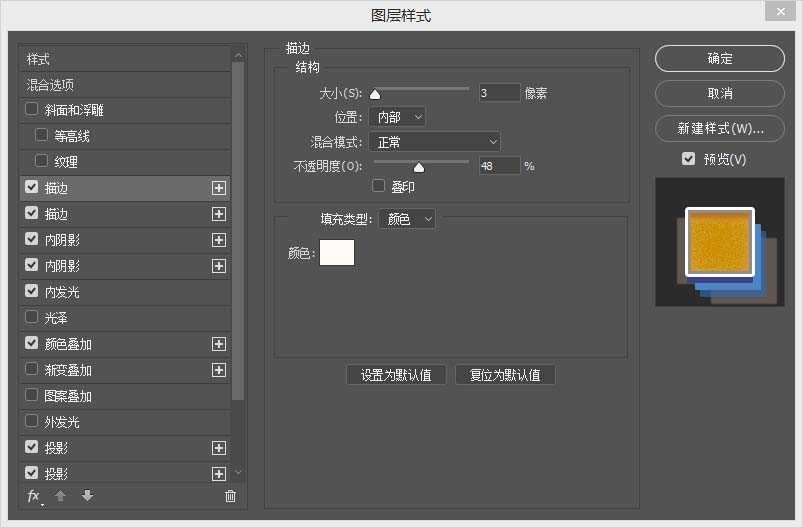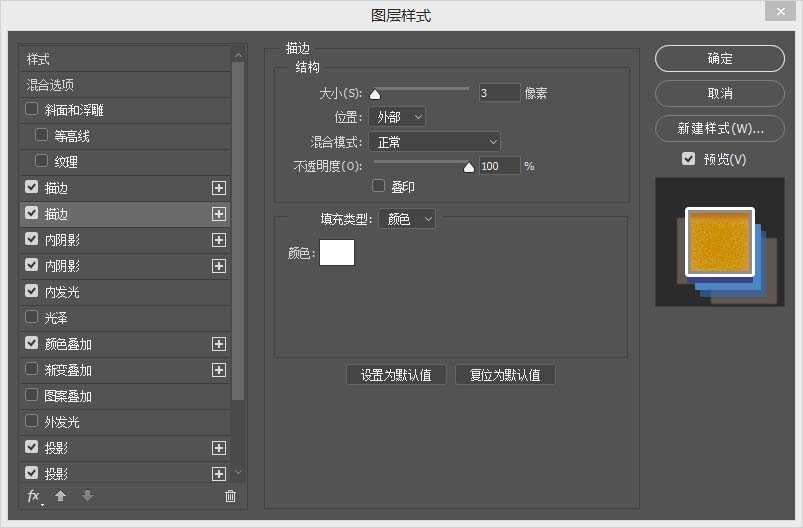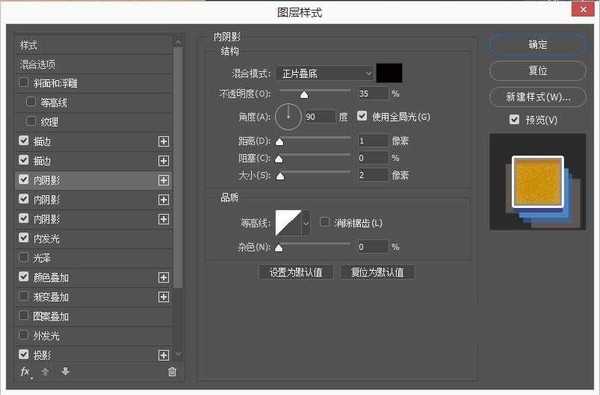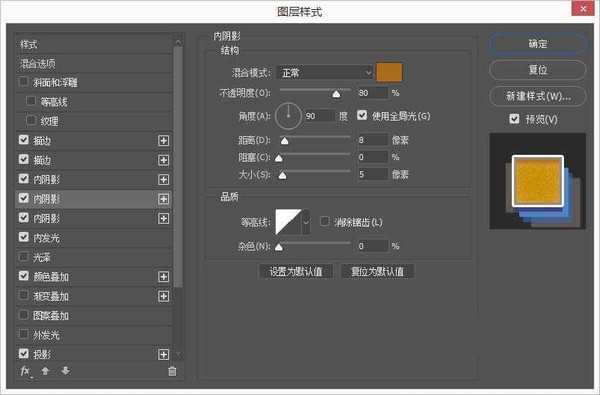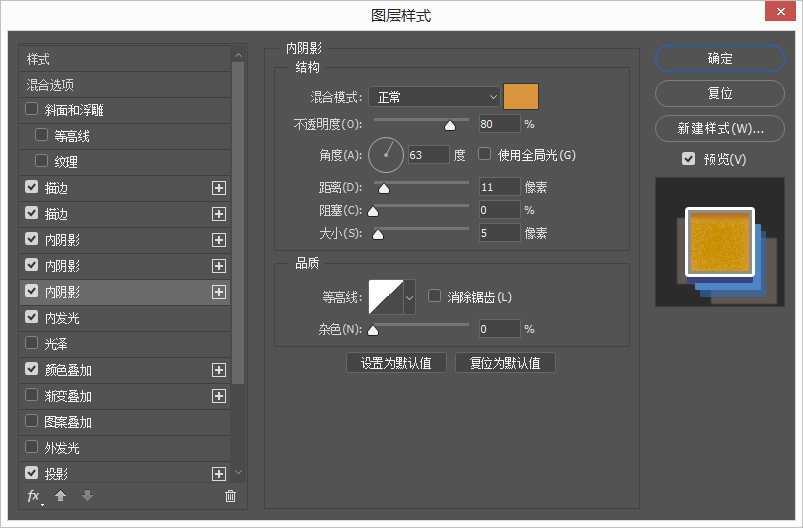DDR爱好者之家 Design By 杰米
在本教程中,我们创建了一个简单的背景。然后我们创建一个文本层,之后,我们用几层的影响,随着新的图层样式功能,创建一个复古的文字效果。最后,我们要完成的效果添加了一个简单的纹理。
- 软件名称:
- Adobe Photoshop 8.0 中文完整绿色版
- 软件大小:
- 150.1MB
- 更新时间:
- 2015-11-04立即下载
先看看效果图
1、创建背景
步骤1、创建1000 x 1000像素,并复制背景层,并命名为:学UI设计网【底色】。改变学UI设计网【底色】的填充为0。
步骤2、双击学UI设计网【底色】层的渐变叠加使用以下设置:
风格:径向的
规模:150%
颜色渐变# ede6cf向左# e1c194向右一点。
2、创建文本
步骤1、使用字体创建文本,文字大小这个根据你画布实际情况和任何你喜欢的颜色,
3、添加多个图层样式
步骤1、双击文本层添加以下图层样式,添加一个描边使用设置:
大小:3
位置:内部
不透明度:48%
颜色# fffaf3
点击描边后面的加号,就可以新建一个新的描边模式,并使用以下设置它:
位置:外部
不透明度:100%
颜色# ffffff
步骤2、添加一个内阴影使用设置:
颜色# 040000
不透明度:35%
距离:1
大小:2
添加一个内阴影使用设置:
颜色# ab6b18
不透明度:80%
距离:8
大小:5
步骤3、添加的另一个实例内阴影这些设置的影响:
颜色# d9953d
取消使用全局光
角:63
距离:11
步骤4、添加一个内发光使用设置:
混合模式:颜色加深
上一页12 下一页 阅读全文
DDR爱好者之家 Design By 杰米
广告合作:本站广告合作请联系QQ:858582 申请时备注:广告合作(否则不回)
免责声明:本站资源来自互联网收集,仅供用于学习和交流,请遵循相关法律法规,本站一切资源不代表本站立场,如有侵权、后门、不妥请联系本站删除!
免责声明:本站资源来自互联网收集,仅供用于学习和交流,请遵循相关法律法规,本站一切资源不代表本站立场,如有侵权、后门、不妥请联系本站删除!
DDR爱好者之家 Design By 杰米
暂无评论...
更新日志
2024年11月08日
2024年11月08日
- 雨林唱片《赏》新曲+精选集SACD版[ISO][2.3G]
- 罗大佑与OK男女合唱团.1995-再会吧!素兰【音乐工厂】【WAV+CUE】
- 草蜢.1993-宝贝对不起(国)【宝丽金】【WAV+CUE】
- 杨培安.2009-抒·情(EP)【擎天娱乐】【WAV+CUE】
- 周慧敏《EndlessDream》[WAV+CUE]
- 彭芳《纯色角3》2007[WAV+CUE]
- 江志丰2008-今生为你[豪记][WAV+CUE]
- 罗大佑1994《恋曲2000》音乐工厂[WAV+CUE][1G]
- 群星《一首歌一个故事》赵英俊某些作品重唱企划[FLAC分轨][1G]
- 群星《网易云英文歌曲播放量TOP100》[MP3][1G]
- 方大同.2024-梦想家TheDreamer【赋音乐】【FLAC分轨】
- 李慧珍.2007-爱死了【华谊兄弟】【WAV+CUE】
- 王大文.2019-国际太空站【环球】【FLAC分轨】
- 群星《2022超好听的十倍音质网络歌曲(163)》U盘音乐[WAV分轨][1.1G]
- 童丽《啼笑姻缘》头版限量编号24K金碟[低速原抓WAV+CUE][1.1G]